Du kan ansluta flera datorer i ett nätverk till en enda scanner. Detta gör att varje dator för att komma åt och använda skannerns funktioner, så att om en bild eller ett dokument skannas, kan det skickas till flera datorer samtidigt. Detta är en användbar inställning för de som inte har (eller vill) Skannrar för varje dator, såsom ett hushåll, ett klassrum, eller ett kontor. Stegen nedan beskriver hur du nätverksskannrar i Windows Vista, 7 och Mac OS X med hjälp av en nätverksansluten dator som en dedikerad filserver.
Steg
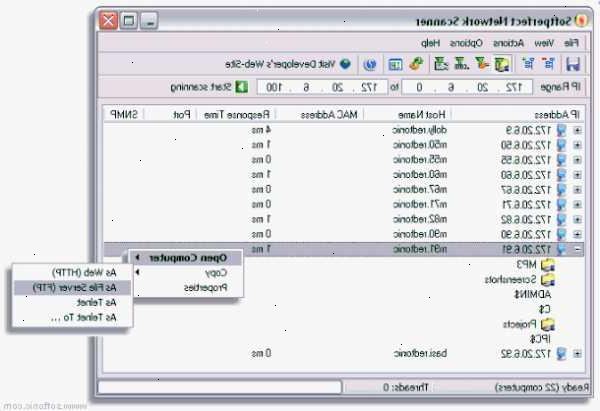
Ställa in en scanner för Mac OS X-nätverk
- 1Öppna Apple-menyn och välj "Systeminställningar."
- 2Välj "sharing" i menyn Visa.
- 3Markera rutan bredvid "scanner sharing" för att aktivera alternativet.
- 4Välj den skanner som du vill dela.
Ansluta en skanner till en nätverksansluten dator med Mac OS X
- 1Öppna Bildinsamling eller skrivare / skanner kö.
- 2Välj den skanner du använder från "delade" grupp i den vänstra rutan.
- 3Öppna förhandsvisning från mappen Program (eller din docka om en ikon placeras där).
- 4Välj "File" och sedan "Importera från skanner," och sedan "inkluderar nätverksenheter."
- 5Välj "File", "Importera från skanner," och väljer sedan skannern din hjälp.
Ställa in och lägga till en scanner till en nätverksansluten dator med Windows 7 och Vista
- 1Öppna Start-menyn och välj "Kontrollpanelen."
- Välj "Network" om du använder Windows Vista.
- 2Typ "nätverk" i sökrutan. Klicka på "Visa datorer och enheter" under "Nätverks-och delningscenter." Hoppa över detta steg om du använder Windows Vista.
- 3Hitta skannern i listan över enheter, högerklicka på den och välj sedan "installera".
- 4Följ instruktionerna på skärmen för att slutföra lägga skannern.
Tips
- Om du är på första inte kan skanna när du använder Mac OS X, stänga av skannern och sedan på igen.
- Du kan använda program som RemoteScan och SoftPerfect att tillåta skanning aktivitet mellan nätverksanslutna datorer utan att förlita sig på operativsystemet nätverksfunktioner.
